Windows10のEdgeのお気に入りに登録したWebサイトの名前はあとからでも変更することができます。
名前が変だったり、わかりにくい名前だった場合は、お気に入りの名前を変更してしまいましょう!
今回は、Windows10のブラウザ Edgeのお気に入りに登録したWebサイトの名前を変更する方法を紹介します!
Edgeのお気に入りの名前を変更するには
お気に入りの名前
Edgeのお気に入りに登録したときは何とも思わなくても、お気に入りの一覧をみて「あのWebサイトはどれ?」と思うことはありませんか?
特に、お気に入りの一覧に複数のWebサイトが表示されている場合は、長くてわかりにくい名前が羅列されていると目的のWebサイトを探し出すのは一苦労です。
なるべく判別しやすくわかりやすい名前にしておくと、お気に入りの一覧をみたときに目的のWebサイトを簡単に探すことができて便利です!
それではさっそく、Edgeのお気に入りの名前を変更してみましょう!
Edgeのお気に入りの表示する
まずはEdgeのお気に入りを表示します。
Edgeの右上にある「ハブ」ボタンをクリックします。
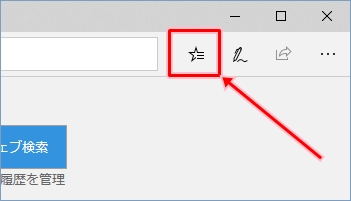
お気に入りの画面が表示されます。
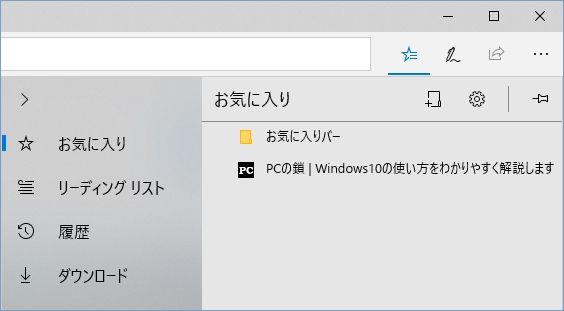
お気に入りが表示されていない場合は、左サイドバーにある「お気に入り」をクリックしてください。
Edgeのお気に入りの名前を変更する
名前を変更したいお気に入りの上で右クリックし、「名前の変更」をクリックします。
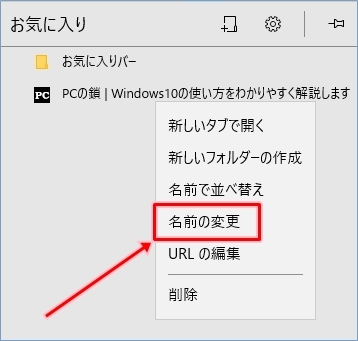
名前が編集できるようになります。
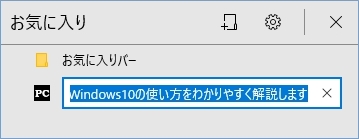
判別しやすくわかりやすい名前に変更します。
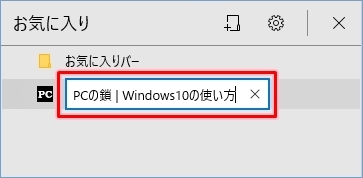
「Enter」キーを押して名前を確定します。
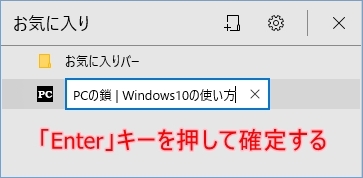
お気に入りに登録したサイトの名前が変更されました。
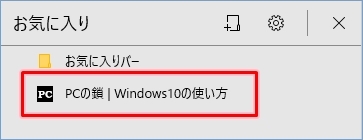
このようにわかりやすい名前にしておくと、Edgeのお気に入りがますます使いやすくなります。ぜひEdgeのお気に入りの名前を変更して整理してみてください!
以上、Windows10のブラウザ Edgeのお気に入りに登録したWebサイトの名前を変更する方法でした。
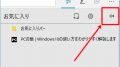

コメント